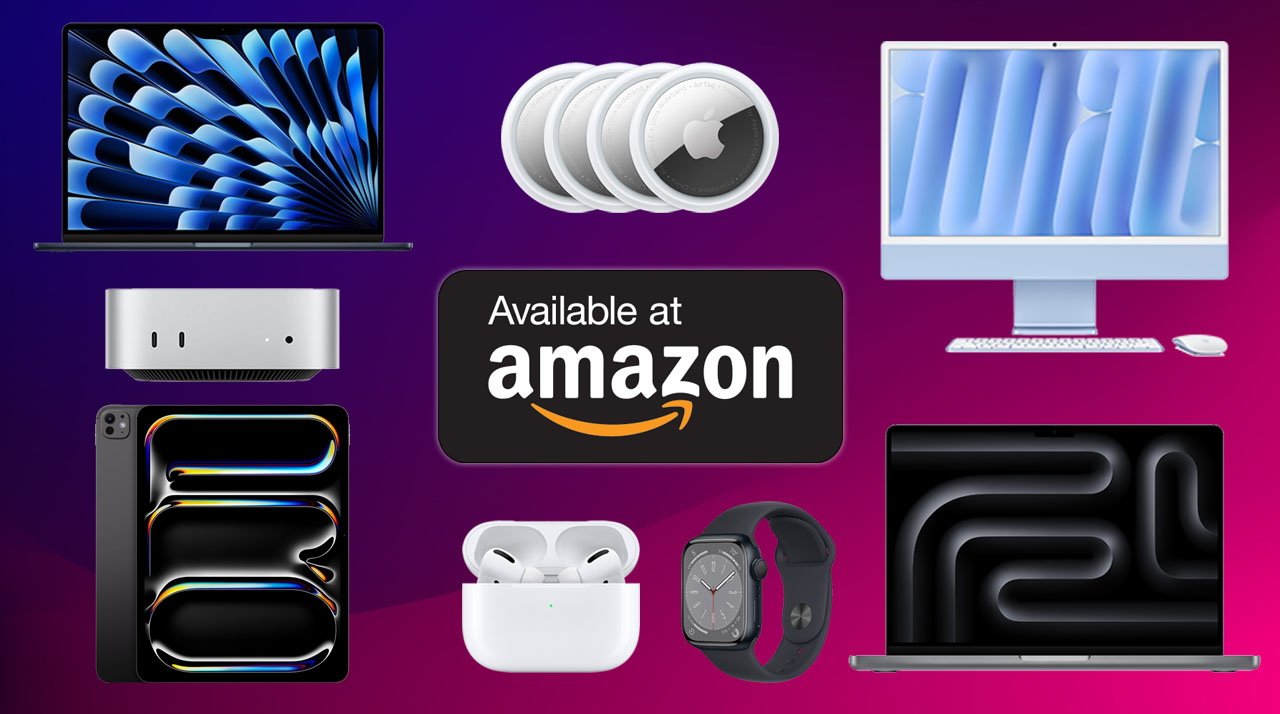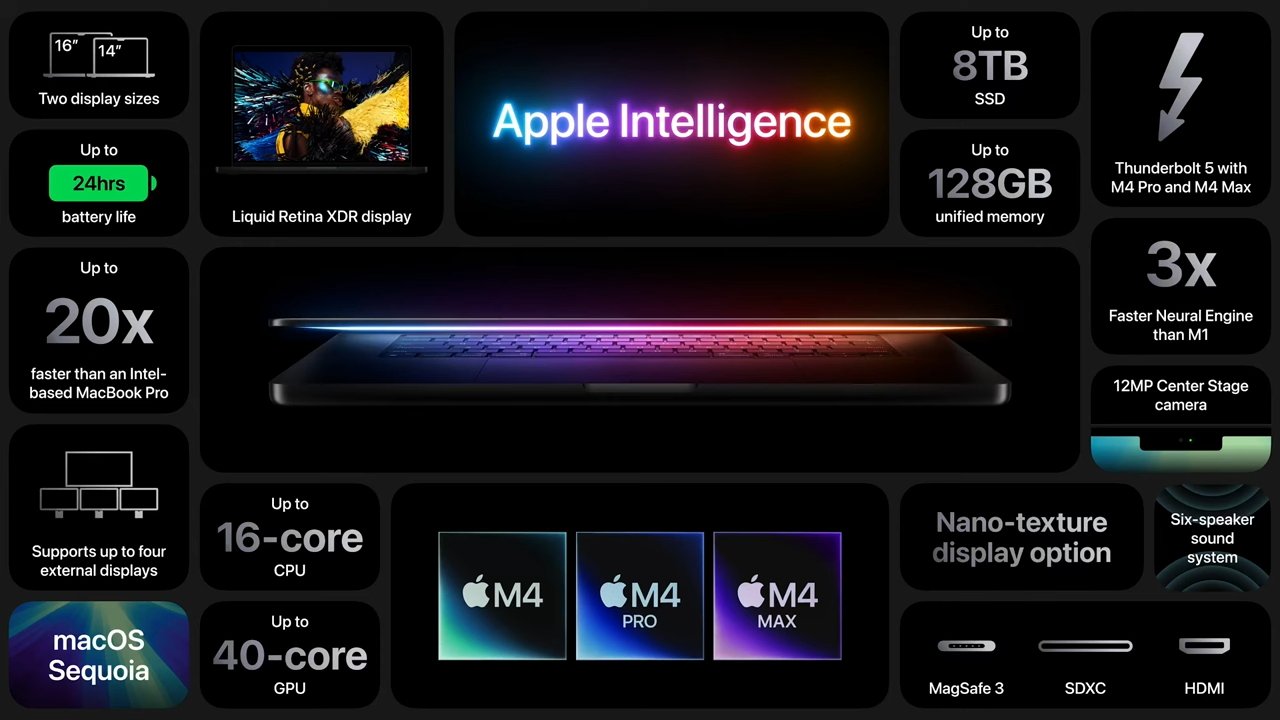UTM是虚拟化其他操作系统的模拟器。这是使用它在A上运行Apple的Mac OS 9的方法在苹果硅上运行。
UTM是一个OS模拟器,可让您在其他计算平台(包括Mac上)虚拟化并运行各种操作系统。基于Qemu,UTM具有极简主义的设计,非常易于设置和使用。
UTM在两者上都在本地运行和后期模式Intel Mac。
虚拟化是通过将其他处理器类型的CPU特定说明转换为本地类型的指令,或者通过在模拟外国CPU的软件中运行外国指令集。通过执行此操作,虚拟化应用程序可让您的计算机在过程中运行其他操作系统和应用,而无需使用本机硬件。
例如,您可能需要使用X86,X86-64,AMD或其他CPU指令集运行Mac上的Windows或Linux版本。虚拟化通过翻译或效仿这些处理器来实现这一目标。
另一个方向也是如此:您可能要运行或使用虚拟化应用程序上的Windows或Linux计算机上的其他操作系统。
UTM是许多这样的应用程序,其中包括画廊您可以直接下载并运行的图像。或者,您可以在UTM中设置并配置自己的虚拟化OSfile-> new命令。
还有一个。
Mac OS 9和PowerPC
早在1990年代,在MacOS或Mac OS X之前,Apple拥有一个名为Mac OS 9的操作系统。
然后,Apple的Mac车型使用了一个名为PowerPC的RISC CPU,由Apple,IBM和Motorola之间的合资企业创建。 RISC CPU通常更快,因为它们包含较小的可用说明,因此编译的代码较小,并且运行效率更高。
Macs中使用的第一个PowerPC CPU Apple被命名为601,其次是603和604。后来,引入了PowerPC 740/750系列,该系列更快且使用较少的功率。
IBM的PowerPC 601 CPU- Mac中使用的第一个PowerPC CPU。
发行的第一个PowerPC Mac Apple是Power Macintosh 6100。
实际上,1998年5月发行的PowerPC处理器。后来,苹果在创建苹果硅之前切换了整个MAC线以使用Intel X86处理器。
转到X86处理器的开关还允许MAC本地运行Microsoft Windows。
史蒂夫·乔布斯(Steve Jobs),著名地与原始iMac坐在一起
所有这些90S模型Mac都使用了PowerPC CPU并运行Mac OS 9。由于将Mac OS 9编译到PowerPC CPU指令中,以便在Apple Silicon Mac上运行它,因此您需要模拟器或虚拟化应用程序,该应用程序可以将PowerPC指令转换为apple Silicon,例如UTM。
当苹果从Mac OS 9过渡到在2000年,它在其自身的仿真器中包含了Mac OS 9的内置版本经典的。后来,当苹果宣布Mac OS 9正式死亡时,该模拟器被停止。
Mac OS X后来重命名为macos如我们今天所知。
经典是一个巨大的打击 这也基于PowerPC G4 CPU:
Mac OS 9是一个小得多,更简单的单用户OS,并且不是像MacOS一样基于Unix。
到目前为止,在Apple Silicon Macs上运行Mac OS 9有点困难。苹果硅缺乏良好的OS 9本机仿真器,而今天的PowerPC指令集很少有兴趣,这意味着虚拟化应用程序制造商几乎没有动机来支持它。
但是有了UT,现在都改变了。
在现代Mac上,将原始的Mac OS 9安装程序应用程序顺利运行也有些挑战。大多数Mac OS 9磁盘量都使用了层次文件系统加上(HFS+) - 早期版本的Mac OS X也使用了。
今天,MACOS仍然支持HFS+在Apple磁盘实用程序中的“ MacOS扩展”卷。
在Apple Silicon Mac上运行Mac OS 9
有关基本的UTM设置,请参阅我们以前的文章和。
第二篇文章还包含Mac OS的简短历史,其中包括Mac OS 9和那个时代的Mac的一些照片。
安装一个新的Mac OS 9的副本在HFS+驱动器上,然后您可以将其转换为UTM中使用的磁盘映像,您要么需要PowerPC时代的Mac,要么需要早期的PowerPC G4 Mac运行Mac OS X和Classic Emulator。您还需要一个备用驱动器才能将Mac OS 9安装到上。
但是,现在有一种使OS 9在Apple Silicon Mac上运行的方法,而无需运行原始OS 9安装程序。通过魔法互联网档案您现在可以下载已安装的Mac OS 9的预制UTM文件。
要使用这些UTM图像之一,只需将其下载并在Mac的桌面上双击它即可在UTM中打开它。 Apple Mac OS 9的最终零售版本是9.2.2版。
一旦下载了Mac OS 9.2.2.UTM文件并在UTM打开它,将在主UTM窗口中将Mac OS 9.2.2的新实例添加到侧栏中。
Mac OS 9.2.2 UTM文件添加到主UTM窗口中。
接下来,要启动Mac OS 9,请单击大型播放按钮在右侧的UTM窗口中。您会看到Mac OS 9启动,然后将其留在默认的Finder View,就好像您在安装后重新启动了一个真正的PowerPC Mac运行OS 9一样。
当OS 9启动时,出现在窗口底部的一排图标称为系统扩展,在其他OS功能中进行补丁。
您需要逐步浏览初始的Mac OS设置助手,该助手为Mac OS 9中的某些功能创建默认设置。控制带,这有点像今天的MacOS码头,但也为几个OS 9系统设置提供了快捷方式控制面板。
如果愿意,可以禁用控制条。
起初,鼠标似乎在UTM的OS 9上不起作用。这是因为您需要先捕获它。捕获鼠标将其输入重定向到OS 9,而不是将其输入到MACOS桌面。
为此,单击小光标图标在右侧的OS 9 UTM窗口工具栏中。当您这样做时,您将收到以下消息:
“要释放鼠标光标,请同时按 +(CTRL + OPT)。”
准备退出OS 9时,请选择特殊 - >关闭在菜单栏中,然后单击关闭电源OS 9 UTM窗口工具栏中的按钮。这退出了OS 9会话。
Mac OS 9在Apple Silicon的UTM运行。
运行OS 9 Internet助手设置
Mac OS 9设置助理完成后,您将看到另一个应用程序 - Internet设置助手。逐步浏览这些设置,这些设置大多是不言自明的。
一个关键设置是“配置名称和连接类型”窗格,您应该在其中单击该窗格网络(以太网/LAN)如果您的Mac在标准网络上。
在下一个窗格上,“ IP地址”,选择不然后单击右箭头按钮转到下一个窗格,“域名服务器”。
回到Mac OS 9天,您必须为DNS分配自己的IP地址。因此,在“域名服务器”窗格上,输入DNS服务器的一个或多个IP地址。
如果您知道您的,则可以在这里输入它们,或使用1.1.1.1或Google(8.8.8.8和8.8.4.4)的公共公共。
在MacOS中,您可以在MacOS中查看当前的DNS服务器地址系统设置应用下的应用网络 - >以太网 - >详细信息 - > DNS。如果您使用的是wifi,请使用网络 - > wifi->详细信息 - > dns。
DNS将Web域名转换为其相应的IP地址。
您可以单击右箭头几次,然后终于单击前进完成。
今天的MacOS菜单栏源自OS 9中的一个,但存在一些差异。最明显的是,当今查找器中苹果菜单中的许多项目最初都在特别的OS 9中的菜单。也没有武力退出OS 9中的菜单项。
在OS 9中,Apple菜单完全不同:它包含应用程序的别名(快捷方式),或其他系统文件夹(例如)控制面板,,,,最爱, 和最近的文件。打印机选择和文件共享已在一个特殊OS 9应用中配置选择者。
您还会注意到OS 9中的一个奇数项目帮助菜单:展示气球。 Mac OS的最初版本没有像我们今天知道的那样的工具提示。因此,在Mac OS 9中引入了苹果气球帮助- 这实质上是将工具提示添加到Mac OS 9应用程序中的一种附加方法。
甚至有一个开发人员实用程序称为气球作者。
导航OS 9的启动磁盘
Mac OS 9的组织方式有点像MacOS,但这要简单得多。像MacOS一样,它具有系统文件夹和应用程序 - 但是由于不是Unix,因此缺少库和用户文件夹。
默认情况下,OS 9是单用户OS,但是Apple后来添加了一个名为多个用户的功能,该功能允许在同一OS 9安装中存在多个用户帐户。
要添加,删除或更改OS 9中的Apple菜单中出现的项目,请打开苹果菜单项内部的文件夹系统文件夹,然后将项目进出。您还可以在“ Apple菜单项目”文件夹中的磁盘上的其他项目中添加别名,当您单击菜单栏中的Apple菜单时,它们将显示。
没有直接的方法可以在Apple菜单项目文件夹中重新排序项目,但是我们过去9天在OS中使用的技巧是通过在每个项目名称的开头添加一个或多个空格来alpha-order-order-order-order-order。物品名称的空间越多,Apple菜单上的空格越高。
系统文件夹/上下文菜单项包含添加的添加,这些添加将添加到查找器的上下文菜单中控制点击桌面上的项目。通过编写和添加项目上下文菜单项文件夹,您可以扩展Finder的上下文菜单。
像大多数OS 9软件一样上下文菜单项用C或C ++写。
下一个文件夹,控制面板,包含用于配置OS 9的特殊文件。将其视为当今的各种窗格系统设置MacOS中的应用。
每个控制面板文件必须包含一个代码资源为了使OS 9识别为控制面板,“ CDEV”类型。
OS 9中的每个文件都有四个字符类型和创建者。
与MacOS不同,OS 9使用这些值来唯一识别磁盘上的文件。 OS 9中没有两个应用程序可以具有相同的类型和创建器代码。
控制面板文件本身具有一种“ CDEV”和“ AAPL”的创建者。
Mac OS 9和更早的应用程序具有一个单独的文件叉,称为资源叉。资源具有自己的类型和一个ID号,这也是四个字符的代码。
Mac OS 9中的系统文件夹。
在OS 9中,Apple为Apple自己的使用保留了所有较低类型的类型和创建者代码。您可以使用Apple自己的OS 9资源编辑器查看和编辑类型和创建器代码索取。
如果您仍然有早期PowerPC Mac运行Mac OS X的早期版本,则可以使用Filetype应用程序(自由的)。
有关资源和回转的非常酷的讨论,请参阅折衷的光公司Mac的天才:回归和资源。
像系统扩展一样,某些控制面板也可以包含OS 9启动期间要加载的资源。这就是为什么启动OS 9时,您可能会在屏幕底部看到系统扩展和控制面板图标的原因。
系统文件夹中的下一个文件夹是控制带模块。就像Apple菜单一样,您在此文件夹中放置的任何项目都将出现在屏幕底部的控制带中(重新启动后)。
但是像上下文菜单项和控制面板一样,控制带模块必须以某种方式写入OS 9。
这扩展文件夹接下来,它包含系统扩展,OS 9在启动时加载。当OS 9启动时,它会扫描此文件夹和控制面板文件夹以查找系统补丁和扩展程序以加载和运行。
每个系统扩展程序必须至少包含一个类型“ Init”的代码资源,以便在启动时加载。
每个“初始化”资源中存在的任何代码均盲目地加载并由OS 9运行。因此,如果没有完美编写,则在启动中使用System Extension在启动中崩溃非常容易。
“ init”代码资源可以包含其他功能的代码,也可以包含Macintosh工具箱陷阱补丁。
这Macintosh工具箱是存储在早期Mac的ROM芯片中的标准Mac OS系统例程的名称。 OS 9应用程序将这些工具箱API称为执行OS功能,就像Apple的框架一样。
每个工具箱API都有一个陷阱号或地址,因此系统将知道如何在ROM中找到它。
可以通过修补其陷阱号或地址来从系统扩展程序或控制面板中加载“ Init”资源,以在每个工具箱ROM API中添加其他代码。将“ Init”补丁视为粘贴到原始API上的附加代码。或者在某些情况下,“ init”代码可以完全替换工具箱ROM API。
系统扩展导致OS 9中一些有趣的功能,因为它允许开发人员修改OS本身的核心 - 并更改OS的外观或行为方式。
扩展文件夹除了系统扩展外,还包含许多其他类型的文件:
- 设备驱动程序
- 选择器打印机驱动程序
- 文件共享扩展名
- 外国文件系统
- PowerPC动态共享库(代码)
- Apple指南帮助文件
- 调制解调器和串行工具
- 其他应用程序(例如打印吊杆)
通过从扩展文件夹中删除系统扩展名并重新启动Mac,该扩展程序被禁用。一旦加载,除非一个“ init”资源后来在内存中禁用另一个,这是非常不寻常的,否则没有动态方法来禁用Mac OS 9中的系统扩展。
系统文件夹中的其他大多数文件夹都是自称的。
一个文件夹,互联网插件,包含第一个主流商业网络浏览器Netscape Navigator的添加。
Netscape是90年代的第一批互联网繁荣公司之一,后来变成了Mozilla Foundation,该基金会今天成为Firefox浏览器。 Netscape的IPO使其创始人马克·安德森(Marc Andreessen)和吉姆·克拉克(Jim Clark)过夜亿万富翁。
OS 9.2.2在 /应用程序文件夹中包含Netscape Navigator的副本。
这发射器项目文件夹包含一个古怪的OS 9应用程序的插件发射器。该应用程序从未真正引起过,并且是Apple尝试通过在窗口中显示每个应用程序的一个大图标来为应用程序提供更简单的用户界面。
要将项目添加到Apple Launcher中,只需对机器上的任何应用程序做一个别名,然后将其放入该文件夹中即可。
系统文件夹中的某些文件和扩展文件夹很关键,您不应该移动或删除它们。
这系统例如,需要文件,如果将其从系统文件夹中删除,则OS 9将不再引导。许多PowerPC共享库文件也是如此。
Ultimate OS 9配置器:Extensions Manager
如果以上所有关于扩展和控制面板似乎都在麻烦,那是(并且是)。苹果意识到了这一点,因此创建了一个特殊的控制面板来处理称为的混乱扩展管理器。
该控制面板有一个目的:禁用和重新启用系统扩展和控制面板。
控制面板文件夹中的扩展管理器控制面板。
要使用它,请双击查找器,然后单击每个复选框在Mac上的所有系统扩展和控制面板旁边。
取消选中的扩展或控制面板将其移至原始文件夹旁边的残疾文件夹。重新检查复选框将项目移回其原始文件夹。
这有点笨拙,但有效。在Extensions Manager中选择每个新组以进行更改以生效之后,您必须重新启动,但是比手动移动所有文件要容易得多。
禁用许多OS 9扩展的副作用是它在重新启动后会更快地运行。这是因为上述所有额外的“初始化”补丁代码也不再运行。
Extensions Manager使操作系统9更多...嗯,易于管理。
扩展管理经理在行动中。使用复选框启用或禁用每个项目。
OS 9应用程序
Mac OS 9默认情况下没有像MACOS一样包含许多应用程序。这主要由Navigator,Microsoft Outlook和Internet Explorer,DVD Player应用程序以及某些实用程序以及AppleScript组成。
由于过去二十五年来网络标准和协议的变化,您可能会发现许多网络功能在OS 9中不再起作用。
其他UTM技巧
UTM还有其他一些技巧。似乎在缩放仿真器显示窗口的情况下做得很好,而台式机变得过于块状。
但是,对于OS 9,如果您想要较大的桌面,请不要调整UTM窗口的大小。相反,转到苹果菜单 - >控制面板 - >监视器并选择更大的分辨率。 UTM足够聪明,可以在显示大小时调整窗口的大小。
您可能需要首先测试较小的分辨率,以便UTM窗口不会从Mac显示屏的边缘调整大小。
您还可以使用工具栏按钮暂停并恢复仿真。
您可以通过使用UTM仿真器窗口中的按钮设置在Mac OS 9中使用的USB磁盘。但是,在执行此操作时要小心 - 请记住,Mac OS 9非常旧,它可能会或可能不知道如何处理USB驱动器上的某些卷和文件格式。
总体而言,UTM现在对Apple Silicon Mac非常有用。您最终可以在现代Mac的本机仿真器中运行Mac OS 9的事实非常酷。它的性能很棒。
OS 9的运行速度至少比1990年代末或2000年代初Mac的速度速度甚至更快。